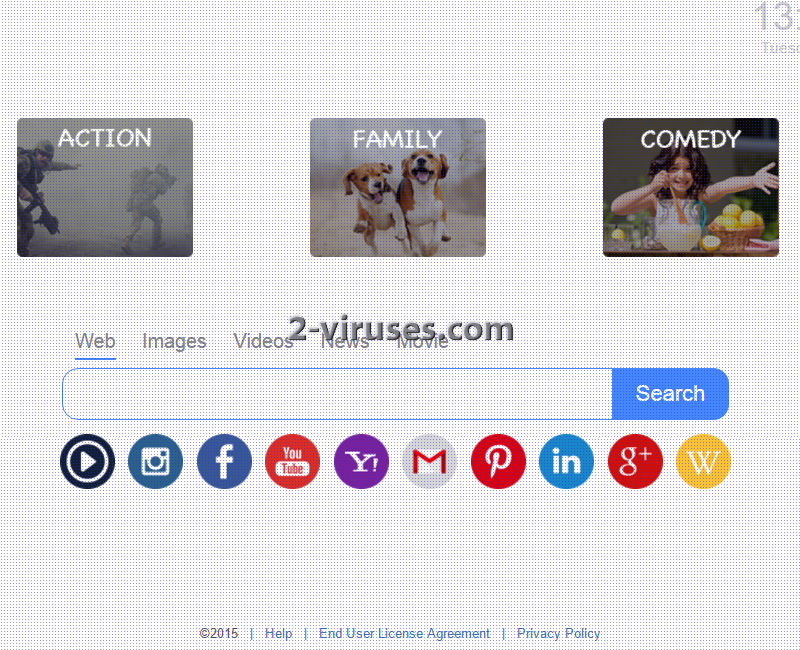Wowmovix.com はWowMovix ブラウザ拡張機能を推進するウェブページです。このアプリのクリエイターの公式文書によると、この異体は簡単ナビゲートの検索プラットフォームによる映画のブラウジングを全世界に紹介するためにデザインされたものであるといいます。WowMovixは全てのChrome ブラウザユーザーにこの検索ネットワークを割り当てています。クリエーターが潜在的な犠牲者をGoogle Chrome ユーザーに制限しているおかげで、ブラウジングに他のプログラムを使っている人はとりあえず安心です。とはいえ、この主張は本当に信用性がるのか、他のブラウザは本当にこのブラウザハイジャッカーの手に落ちることはないのか、私たちは定かではないのが実情です。Wowmovix.com ウイルスの利用規約には、このブラウザ拡張機能が利用されるはずの目的が明確に説明されています。まずこの検索プラットフォームは、ユーザーの新しいウェブページをカスタマイズする排他的な機会を与えます。この機能は、ユーザーは既にWowmovixのような馴染みのない拡張機能などなくとも新しいタブページを変更することができること考えると、それほどの魅力はありません。もうひとつこのファシリティの予期せぬエサは、携帯のアドレス帳をコンピュータプログラムに組み合わせることができることです。伝えられているところによると、ユーザーはコンピュータスクリーンから通話やテキストができます。
Wowmovix.com ウイルスに関して考慮すべきこと
Wowmovix.com ウイルスのプライバシーポリシーには、いくつかの煩わしい真実が明らかにされています。ブラウザハイジャッカーは、ソーシャルネットワークサイトのアカウントへのログインを求めることがあります。これらの情報ソースから、ウイルスはユーザーに関する多くの情報を集めてよりずる賢いマーケティング戦略のために利用することができます。名前、Eメールアドレス、国、ニックネーム、電話番号、ウェブサイト、地理的な情報、およびその他の個人情報が収集され、関心のあるソースへと伝達されます。重要な個人情報が、信用性の疑わしい第三者の手に渡る可能性があるということです。
Wowmovix.com ウイルスはまた、アンケート、クイズ、サブスクリプションフォーム、コンテストフォームなどを表示して、コンテンツをカスタマイズさせようともします。携帯をコンピュータデバイスにつなげる機能を利用しようと考慮しているのであれば、私たちはWowmovix.com ウイルスが分別に欠けていることを伝えておくべきでしょう。このファシリティを介してやり取りされた会話は、ブラウザハイジャッカーによって管理されているサーバーに保管されます。通話やメッセージのやり取りをプライベートに留めておきたいのであれば、Wowmovix.com ウイルスをシステム内に残しておくべきではありません。躊躇なく今すぐにシステムから取り除いてしまうことが最も賢明な選択です。
ここまで言いましたが、このブラウザ拡張機能は全く機能性がないとまでは言いません。約束通りの目的を果たすことも大いにあります。ただその邪悪な部分も忘れないでいただきたいということです。Wowmovix.com ウイルスを既に体験し、その後何とか取り除いたユーザーたちは、自分の好みに合わせた宣伝コンテンツを受け取ることすらあったと伝えています。この性質は便利と受け取られることがあったとしても、セキュリティ研究者はそれがユーザーにとって本当に利益をもたらすのか疑問を投じています。Wowmovix.com ウイルスのクリエイターがユーザーのメールアドレスや電話番号を手に入ると、彼らはユーザーへ接触して提案を持ちかけることができるようになります。詐欺的な電話に煩わされ、高価で低質の商品を購入するよう促されるリスクが高まるということです。
IWowmovix.com の感染はどうやって始まる?
ハッカーたちは、インターネットが検索プラットフォームとして十分に偽りでないと思うことから始まります。そして彼らは流行りに沿うそれを開発します。商品が出来上がると、詐欺師たちはそれを分布させる方法を探ります。するとブラウザハイジャッカーを分布させるための新しいブラウザ拡張機能が開発されます。Wowmovix 拡張機能のダウンロードに気を引かれたら、もう一度考え直すことを強く勧めます。このアプリから重大な利益がもたらされることはありません。また結果として個人情報が危険に晒されます。さらにブラウザハイジャッカーは侵入するための手段を他にも選択することができます。何か別のものをインストールしている最中にWowmovix 拡張機能が提供されたら、必ず拒否するようにしてください。
Wowmovix.com ウイルスを手動的に取り除く際にはマルウェア対策ツールは必要ありません。私たちが提供している無料のガイドラインに沿って操作を行ってください。問題を引き起こしているプログラムがはっきりわかっているので、目的の遂行はかなり行いやすいはずです。以前にもマルウェアを駆除した経験がある方は下のガイドラインを参考ししてください。自動的な駆除法としては、Reimage、 Spyhunter、または Hitman がその役目を果たします。
Wowmovix Com %e3%82%a6%e3%82%a4%e3%83%ab%e3%82%b9 quicklinks
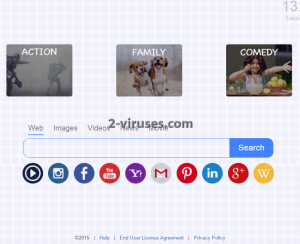
Automatic Malware removal tools
(Win)
Note: Spyhunter trial provides detection of parasites and assists in their removal for free. limited trial available, Terms of use, Privacy Policy, Uninstall Instructions,
(Mac)
Note: Combo Cleaner trial provides detection of parasites and assists in their removal for free. limited trial available,
Wowmovix.com ウイルスの手動削除方法
Windowsコントロールパネルを使用してWowmovix.com ウイルス を駆除する方法:
Wowmovix.com ウイルス のようなハイジャッカーやアドウェアの多くは、通常のWindowsのプログラムの様なコンポーネントや、追加のソフトウェアをインストールする。マルウェアのこの部分に関しては、コントロールパネルからアンインストールされる事ができる。その手順は以下である。
- 「スタート」から「コントロールパネル」を選択(旧Windows)、またはWindowsロゴキーから検索へ行き、コントロールパネルと入力する(Windows 8)

- 「プログラムのアンインストール」を選択する。

- プログラムのリストに目を通し、Wowmovix.com ウイルス に関連しているエントリーを選択する。 .

- 「アンインストール」または「削除」をクリックする。

- 多くの場合、アンチマルウェアプログラムは、関連したパラサイトを検出するのにより優れているので
Reimage、Spyhunter、そして Hitmanをインストールして、この感染に関係している可能性がある他のプログラムを見極める事をお勧めする。

ブラウザプラグインの中には、この方法で削除されないものもあるので、次の駆除ガイドも参照すべきである。
Wowmovix.com ウイルス をあなたのブラウザから駆除する
Top Google Chromeから Wowmovix.com ウイルス を駆除する方法:
- ブラウザのツールバーの三本線のアイコンをクリックし、「ツール」から「拡張機能」を選択する。

- 悪質な拡張機能を全て選択し、削除する。

- ブラウザのツールバーの三本線のアイコンをクリックし、「設定」を選択する。

- 「検索エンジンの管理」を選択する。

- リストから、不必要な検索エンジンを削除する。

- 「設定」に戻る。起動時セクションから「新しいタブ 」を選択する。(「ページを設定」のリンクから不必要なページを削除する事ができる。)
- もしあなたのホームページが変更されていたら、右上コーナーにあるChromeのメニューをクリックし、「設定」を選択する。「特定の1つのページまたは複数のページを開く」を選択し、「ページを設定」をクリックする。

- 新しい起動ページで、悪質な検索ウェブサイトの横にある「X」をクリックし、それらを削除する。
- ブラウザのツールバーの三本線のアイコンをクリックし、「設定」を選択し、「検索エンジンの管理」をクリックする。

- 新しい検索エンジンウィンドウで、悪質な検索ウェブサイトを削除する。
(任意で) あなたのブラウザ設定をリセットする。
未だWowmovix.com ウイルスに関連した問題を経験している場合は、あなたのブラウザの設定を初期設定にリセットすべきである。
- Chromeのメニューボタンをクリックし(三本線のアイコン)、「設定」を選択する。
- 画面の一番下までスクロールし、「ブラウザの設定をリセットする」をクリックする。

- 確認ボックスで「リセット」ボタンをクリックする。

ブラウザの設定をリセットする事が不可能で、問題が継続する場合は、アンチマルウェアプログラムであなたのシステムをスキャンすべきである。
Top Firefox からWowmovix.com ウイルス を駆除する方法 :
- Mozilla ウィンドウの右上にあるメニューボタンをクリックし、「アドオン」を選択する(または、キーボードでCtrl+Shift+A を押す)。

- 拡張機能とアドオンのリストに目を通し、Wowmovix.com ウイルス に関連したもの、またはあなたが認識できないものを全て削除する。認識できない拡張機能があり、それがMozilla、Google、Microsoft、Oracle、またはAdobe によって作成されたものでなければ、恐らくそれは必要とされないだろう。

- もしあなたのホームページが変更されていたら、右上コーナーのFirefoxメニューをクリックし、「環境設定」から「一般」を選択する。使用したいURLをホームページのフィールドに入れ、 「初期設定に戻す」をクリックする。

(任意で) あなたのブラウザ設定をリセットする。
未だWowmovix.com ウイルスに関連した問題を経験している場合は、あなたのブラウザの設定を初期設定にリセットすべきである。
- Mozilla Firefox ウィンドウの右上にあるメニューボタンをクリックする。「ヘルプ」ボタンをクリックする。

- ヘルプのメニューから「トラブルシューティング情報」を選択する。

- 「Firefoxをリセット」ボタンをクリックする。

- 確認ボックスで「Firefoxをリセット」ボタンをクリックする。Mozilla Firefoxブラウザが閉じ、設定が初期化する。

(オプション)古いバージョン:
- アドレスバーに“about:config” を入力し、Enterを押す。そうすると設定のページが開く。

- 検索ボックスに “Keyword.url” と入力する。右クリックでリセットする。

- 検索ボックスに “browser.search.defaultengine” と入力する。右クリックでリセットする。
- 検索ボックスに “browser.search.selectedengine” と入力する。右クリックでリセットする。
- 検索ボックスに “browser.startup.homepage” と入力する。右クリックでリセットする。
- “browser.newtab.url”を検索する。右クリックでリセットする。この様にすることで、新しいタブを開く度にその検索ページが起動しない。
- もしその設定が元に戻って、アンチマルウェアプログラムでのスキャンで問題が見つからなければ、Firefoxを閉じ、ファイルエクスプローラーを開き、検索バーに%AppData% と入力する。検索ボックスにuser.js と入力する。もしこのファイルが既に存在していた場合、ファイル名を変更し、Firefoxを再び起動する。以上のステップを繰り返す必要がある。

問題が継続する場合は、悪質なエントリーを見極めるために、あなたのシステムをアンチマルウェアプログラムでスキャンすべきである。
Top Internet Explorer(旧バージョン)からWowmovix.com ウイルス を駆除する方法 :
- 検索ボックスの右側にある矢印をクリックする。
- 「検索プロバイダーの管理」をクリックする。
- Wowmovix.com ウイルス をリストから削除する。
Internet Explorer11からのWowmovix.com ウイルスの駆除方法:
- 「設定」のアイコン(右上)をクリックし、「アドオンの管理」を選択する。

- 「ツールバーと拡張機能」に目を通す。Wowmovix.com ウイルス に関連しているもの全てと、見慣れないアイテムで、Google、Microsoft、Yahoo、Oracle、またはAdobeによって作成されていないものを、全て削除する。

- 「検索プロバイダー」を選択する。

- もしどのプロバイダーも見つからなければ、スクリーンの下にある「追加の検索プロバイダーを検索」を使用し、Googleをインストールする。

- オプションを閉じる。
- もしあなたのホームページが変更されていたら、Internet Explorerのメニューを開くために、右上コーナーにある歯車のアイコンをクリックし、「インターネットオプション」を選択し、「一般」タブを選ぶ。好みのURLをホームページのフィールドに入れて、「適用」をクリックする。

(任意で) あなたのブラウザ設定をリセットする。
未だWowmovix.com ウイルスに関連した問題を経験している場合は、あなたのブラウザの設定を初期設定にリセットすべきである。
- 歯車のアイコンから「インターネットオプション」を押す。

- 「詳細設定」を選択し、「リセット」ボタンをクリックする。

- 「個人設定を削除する」チェックボックスをオンにし、「リセット」ボタンをクリックする。

- 確認ボックスの「閉じる」をクリックし、ブラウザを閉じる。

ブラウザの設定をリセットする事が不可能で、問題が継続する場合は、アンチマルウェアプログラムであなたのシステムをスキャンすべきである。
Wowmovix.com ウイルスをMicrosoft Edgeから取り除く方法:
Top- Microsoft Edgeを開いてメニューボタン(画面右上の3つのドット)をクリックし、[設定]を開きます。

- [設定]画面で[クリアしたいものをの選択]ボタンをクリックします。

- 削除したいものを全て選び[クリア]をクリックします。

- [スタート]を右クリックして[タスクマネージャ]を選択します。

- [プロセス]タブの中でMicrosoft Edgeを右クリックし、[詳細を見る]を選びます。

- 詳細のところでIn the Details look for entries named Microsoft Edgeという名前のエントリを探し、[タスクの終了]を選択してエントリを終了させます。

Top SafariからWowmovix.com ウイルスを駆除する方法:
悪質な拡張機能を削除する。
- 画面の左上コーナーにあるSafari メニューをクリックする。「環境設定」を選択する。

- 「拡張機能」を選択し、Wowmovix.com ウイルス と他の疑わしい拡張機能をアンインストールする。

- もしあなたのホームページが変更されていたら、画面の左上コーナーにあるSafari メニューをクリックする。「環境設定」を選択し、「一般」を選ぶ。好みのURL をホームページのフィールドに入力する。

(任意で) あなたのブラウザ設定をリセットする。
未だWowmovix.com ウイルスに関連した問題を経験している場合は、あなたのブラウザの設定を初期設定にリセットすべきである。
- 画面の左上コーナーにあるSafari メニューをクリックする。「Safariをリセット」を選択する。

- リセットしたいオプションを選択し(通常全てが予め選択されている)、「リセット」ボタンをクリックする。

もしブラウザ設定をリセットする事が不可能で、問題が継続する場合は、あなたのシステムをアンチマルウェアプログラムでスキャンすべきである。